Przyznaję, że tytuł tego artykułu nie brzmi bardziej jak przynęta na kliknięcia, ale daj mi szansę i czytaj dalej; Choć może się to wydawać niewiarygodne, jest to całkowicie prawdziwe.
Nie tylko będziesz mógł całkowicie bezpłatnie hostować swoją stronę internetową, ale także skorzystasz z najnowszych trendów w tworzeniu stron internetowych.
Ponadto, jak zobaczysz poniżej, dzięki wtyczce Po prostu statyczny sprawimy, że będzie to bardzo proste.
Chociaż będzie to łatwe, istnieje kilka koncepcji i tematów, które chcę wyjaśnić, więc zostawię Ci indeks poniżej, abyś mógł przejść do konkretnej części artykułu, którą chcesz, chociaż jeśli widzisz, że brzmi to jak dla ciebie chiński, polecam przeczytać go na spokojnie od początku.
Wskaźnik
Statyczne strony internetowe
Tworzenie statycznych stron internetowych nie jest dla mnie czymś nowym, właściwie tutaj możesz zobaczyć, jak zrobić statyczną stronę internetową za pomocą narzędzia o nazwie Hugo.
Ale w tym artykule pójdziemy dalej, a tak naprawdę pójdziemy znacznie dalej 😉
Zamiast korzystać z nowego narzędzia, które sprawi, że nasza witryna stanie się statyczna, skorzystamy z WordPressa i za pomocą wtyczki automatycznie przekonwertujemy ją na stronę statyczną.
Dlaczego mielibyśmy chcieć przekształcić naszą stronę internetową w stronę statyczną?
Korzyści z konwersji naszej strony internetowej na stronę statyczną
Prędkość
Jednym z dużych problemów WordPressa jest to, że aby działał dobrze, wymaga bardzo dobrego hostingu. Swoją drogą dla mnie to najlepszy Hosting na świecie Kinsta 😛
Dlaczego potrzebujesz dobrego hostingu? WordPress to dynamiczny menedżer treści, więc każdy tworzony artykuł lub strona nie ma swojej prawdziwej strony HTML, ale jest generowana dynamicznie za każdym razem, gdy użytkownik odwiedza witrynę.
Informacje o każdym artykule na stronie znajdują się w bazie danych (MySQL). Kiedy odwiedzający wpisze adres URL, w czasie rzeczywistym generowany jest kod HTML strony.
A to pochłania czas, a im gorszy jest hosting, tym więcej czasu zajmuje.
Bezpieczeństwo
Jednym z największych wyzwań związanych z utrzymaniem witryny WordPress jest zapewnienie jej bezpieczeństwa.
Jeśli znasz WordPress, wiesz, że musisz stale aktualizować WordPress, szablon i oczywiście wtyczki.
Jeśli nie aktualizujesz regularnie WordPressa, otwierają się luki w zabezpieczeniach, które mogą wykorzystać hakerzy. To najbrzydsza część WordPressa i każdego innego narzędzia korzystającego z dynamicznych języków programowania.
Co jest dobrego w ustawianiu statycznej witryny? Twoja witryna nie będzie zawierać plików PHP, tylko płaskie pliki HTML, dzięki czemu radykalnie zmniejszysz ryzyko włamania.
Koszt
Jeśli chodzi o koszty, wśród ludzi panuje duże zamieszanie.
Powiem Ci coś bezpośrednio i szczerze:
Za dobry hosting trzeba zapłacić.
Punkt
Nie ma więcej.
Posłuchaj mnie.
Nie ma więcej.
Korzystałem (i używam) wielu hostingów i jest kilka rzeczy, które mogę Ci powiedzieć:
- Kiedy gospodarz mówi «Nieograniczony", on kłamie.
- Tani hosting nie sprawdzi się dobrze na dużych stronach internetowych, chyba że samodzielnie utrzymasz infrastrukturę.
- Hosting współdzielony to diabeł.
Mam nadzieję, że nie byłem zbyt surowy, ale z mojego wieloletniego doświadczenia mogę powiedzieć, że świat hostingu jest bardzo trudny.
Może zechcesz mnie zapytać, Ale, Oscar, jeśli tani hosting jest zły, jak polecasz opcję bezpłatną, jak mówi tytuł tego posta?
Hosting dla dynamicznych witryn internetowych jest drogi, ponieważ istnieje wiele „elementów”, których koszt jest wysoki:
- Szybkie bazy danych
- Szybki i bezpieczny hosting PHP
- CDN
- Etc ...
Z drugiej strony, kiedy konwertujesz swoją witrynę na statyczną, nie ma nic takiego, nie potrzebujesz baz danych, php ani niczego. Potrzebujesz hostingu tylko do przesyłania plików statycznych, a to, mój przyjacielu, jest tanie. Tak tanie, że wiele profesjonalnych firm rozdaje je za darmo.
Porozmawiam o tym później, ale istnieją dobre i tanie hostingi, które pozwalają na darmowe hostowanie Twojej strony internetowej, jeśli jest to strona statyczna, wśród hostingów, które pozwalają na darmowe hostowanie statycznych stron internetowych są Kinsta, Netlifikuj, Github i wiele więcej.
Jeśli utworzysz statyczną stronę internetową za pomocą Simply Static, możesz dodać kolejną korzyść do wszystkich korzyści, o których właśnie wspomniałem
Konstrukcja
Jeśli nie używasz WordPressa do statycznego ustawienia swojej witryny, napotkasz problem:
Projekt
Jeśli znasz WordPressa, wiesz, że istnieje niezliczona ilość szablonów, a co lepsze, istnieją narzędzia do tworzenia wizualnych rozwiązań Elementor o DIVI.
Używając Simply Static do przekształcenia swojej witryny w witrynę statyczną, szanujesz stworzony projekt. Ta funkcjonalność to po prostu magia. Ponieważ zyskujesz to, co najlepsze z obu światów.
Wady
Nie dotyczy dynamicznych witryn internetowych
Jeśli masz sklep utworzony w WooCommerce lub masz członkostwo lub subskrypcję, nie będzie to działać dla Ciebie.
Ta metoda jest idealna dla stron firmowych i blogów, ale nie działa w przypadku dynamicznych stron internetowych.
Jak zobaczysz później, możesz dodać do swojej witryny wyszukiwarkę, komentarze i formularze.
Ale nie sklepy internetowe.
Wymaga nieco większej konfiguracji
Jak zobaczysz w tym samouczku, nie jest to trudne, ale wymaga nieco większej konfiguracji niż wtedy, gdy tworzymy zwykłą witrynę WordPress.
Oczywiście po skonfigurowaniu zobaczysz, że wszystko działa na autopilocie.
WordPress jako Bezgłowy
Używanie WordPressa jako narzędzia wewnętrznego i kolejnego narzędzia do pokazania końcowego efektu strony nazywa się Headless.
Być może zastanawiasz się, cóż, witryna „którą widzą ludzie” jest statyczna, ale muszę hostować WordPress, aby móc ją ustawić statycznie.
I masz rację, ale tu jest najlepsza część, ponieważ WordPressa potrzebujesz tylko dla siebie, możesz go hostować lokalnie lub możesz hostować go na tanim hostingu, ponieważ jest on przeznaczony wyłącznie do użytku osobistego.
Hostuj WordPress lokalnie
Jeśli hostujesz swoją witrynę na swoim komputerze lokalnie, masz problem z tym, że Możesz dodawać treści tylko z komputera, na którym jest zainstalowany WordPress.
Ponadto, jeśli nie jesteś osobą bardzo zorganizowaną, nie polecam tego robić Każda awaria komputera sprawi, że stracisz dużo czasu.
Tworzenie kopii zapasowych jest zawsze niezbędne, ale podczas pracy lokalnej jest to jeszcze ważniejsze, ponieważ każdy problem na komputerze lokalnym spowoduje utratę WordPressa.
Pamiętaj, kopie zapasowe i dużo porządku, jeśli hostujesz lokalnie.
Hostuj WordPress na tanim hostingu
Jak wspomniałem powyżej, tani hosting jest główną przyczyną powolnego działania witryny, ale jeśli używasz go tylko do dodawania lub modyfikowania treści, może to być dobra opcja.
Twoi odwiedzający będą cieszyć się szybką witryną i tylko Ty będziesz „cierpiał” WordPress w postaci współdzielonego hostingu.
A jeśli chcesz tego, co najlepsze z obu światów i pozwala na to Twoja kieszeń, polecam skorzystanie z dobrego hostingu dla Twojej statycznej witryny internetowej, a także do instalacji WordPressa.
Utwórz statyczną witrynę internetową za pomocą WordPress i Simply Static
Widzieliśmy już zalety tworzenia statycznej strony internetowej za pomocą WordPressa, teraz zobaczymy, jak możemy to zrobić.
W tym tutorialu użyjemy wtyczki Simply Static.
Simply Static ma dwie wersje:
Simple Static w darmowej wersji
Darmowa wersja jest w pełni funkcjonalna, ale pozwala jedynie na pobranie statycznej strony internetowej na swój komputer. To jest do powiedzenia, Nie pozwala na bezpośrednie przesłanie statycznej strony internetowej na serwer.
Jeśli korzystasz z wersji darmowej, będziesz musiał ręcznie przesłać statyczną stronę internetową na serwer.
Jeśli zamierzasz stworzyć stronę internetową z kilkoma aktualizacjami, może to być dobra opcja. Ale jeśli chcesz stworzyć blog lub stronę internetową, którą będziesz często aktualizować, radzę kontynuować czytanie i zobaczyć wszystko, co robi wersja płatna.
Instalacja darmowej wersji sprowadza się do wejścia do obszaru administracyjnego WordPressa –> Wtyczki –> Dodaj nową wtyczkę i wpisz w wyszukiwarce po prostu statyczne:
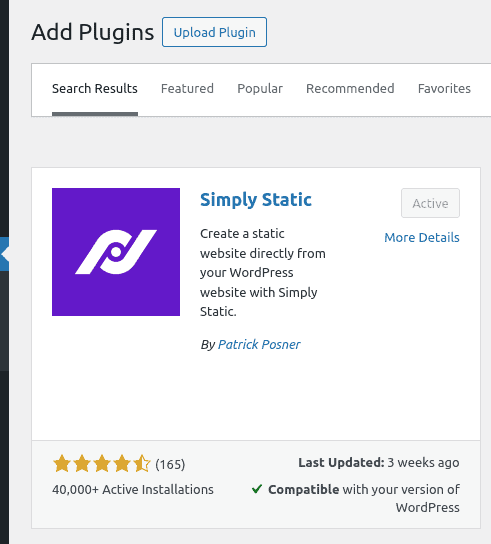
Po zainstalowaniu i aktywacji z boku WordPressa pojawi się nowe menu z opcją Simply Static –> Generuj pliki statyczne:
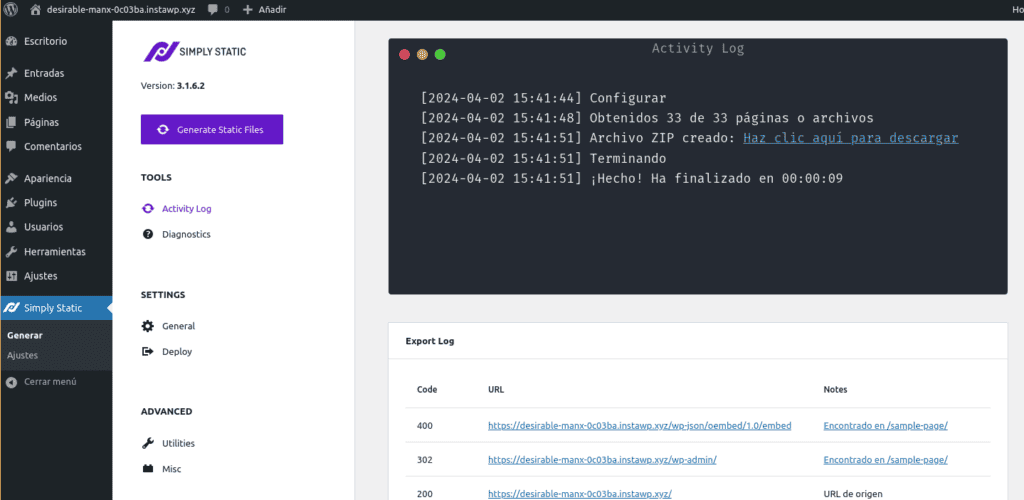
Po zakończeniu eksportu zobaczysz link z tekstem Haz kliknij tutaj, aby pobrać.
Po kliknięciu pobierzesz skompresowany plik ze swoją statyczną stroną internetową.
Jeśli otworzysz witrynę lokalnie, zobaczysz, że masz witrynę o takim samym wyglądzie, jak oryginalna witryna WordPress.
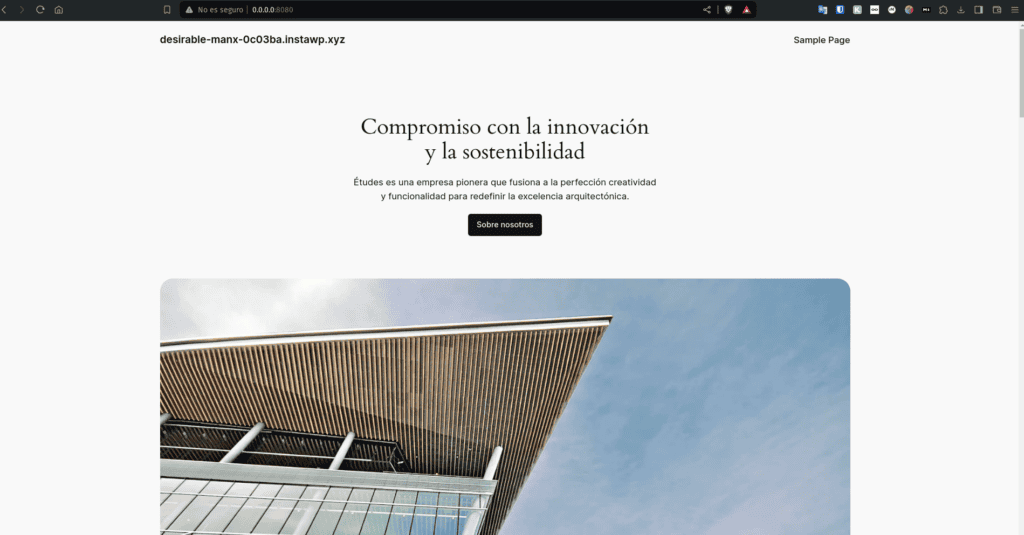
[yellowbox]Jeśli przeglądasz stronę z własnego komputera musisz zainstalować lokalny serwer, żeby dobrze wyglądała. Jeśli tego nie zrobisz, nie będzie to wyglądało dobrze, ale nie martw się, kiedy wrzucisz to na serwer, będzie wyglądać idealnie[/cajaamarilla]
Po prostu statyczna wersja Premium
Płatna wersja Simply Static posiada bardzo ciekawe opcje takie jak:
- Skonfiguruj wyszukiwarkę na swojej statycznej stronie internetowej
- Dodaj Komentarze
- Skonfiguruj formularze
- Zminimalizuj kod
Ale bez wątpienia najciekawszą rzeczą w wersji płatnej jest to, że możesz przesłać statyczną stronę internetową bezpośrednio na swój serwer. W chwili pisania tego artykułu był on zintegrowany z następującymi hostingami:
- GitHub
- AWS-a3
- Tiiny.host
- Króliczek CDN
- Po prostu CDN
- Cyfrowe przestrzenie oceaniczne
- SFTP
Dobrą rzeczą jest to, że po prostu za pomocą SFTP możesz przesłać go na prawie każdy serwer, a Github pozwala skonfigurować go z wieloma innymi, takimi jak Kinsta lub Netlify.
W moim teście zamierzam to zrobić KinstaJak powiedziałem, wiele obiektów ma integrację z Githubem, więc nawet jeśli nie pojawia się na liście, możesz go skonfigurować za pośrednictwem Githuba.
Wdróż swoją statyczną witrynę internetową na Kinsta
Proces, który będziemy śledzić, jest następujący:
- Prześlij naszą statyczną stronę internetową na Github
- Połącz Kinsta z Githubem, aby hostować naszą stronę internetową na Kinsta
- Za każdym razem, gdy dodajemy nową zawartość do Internetu, jest ona przesyłana do Github, Github powiadamia Kinstę o konieczności odświeżenia zawartości.
Prześlij naszą statyczną witrynę internetową do GitHub
Utwórz konto pod adresem GitHub Jest wolne. Po utworzeniu konta musimy stworzyć token, aby móc połączyć Simply Static z GitHub.
Aby go utworzyć, musimy przejść do Ustawienia –> Ustawienia programisty –> Osobiste tokeny dostępu.
Tutaj masz niezbędne uprawnienia:
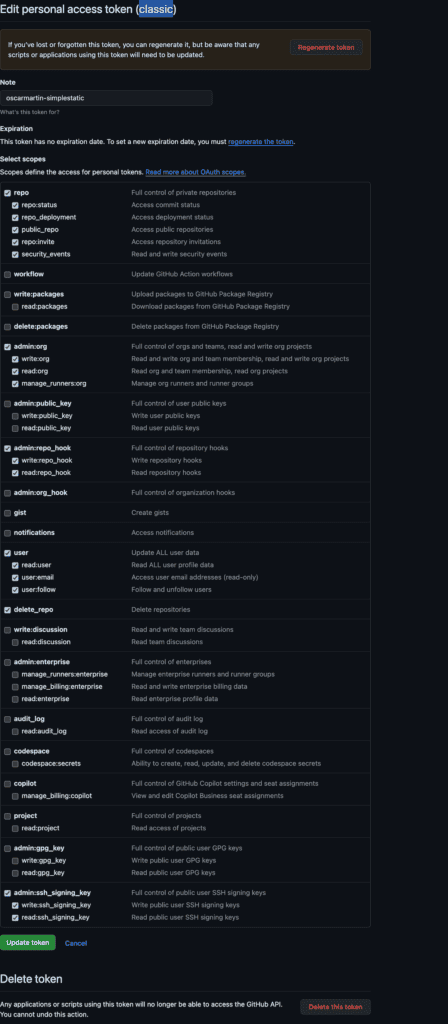
Mamy teraz wszystkie dane potrzebne do skonfigurowania wtyczki premium Simply Static.
Inside Deploy -> Metoda wdrożenia: Github
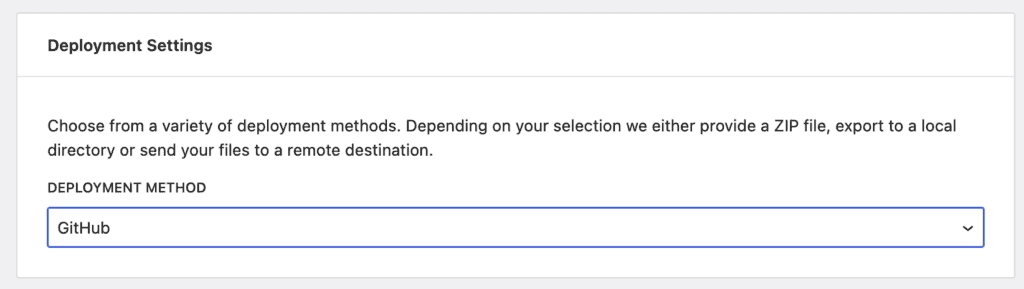
Po skonfigurowaniu następujących opcji:
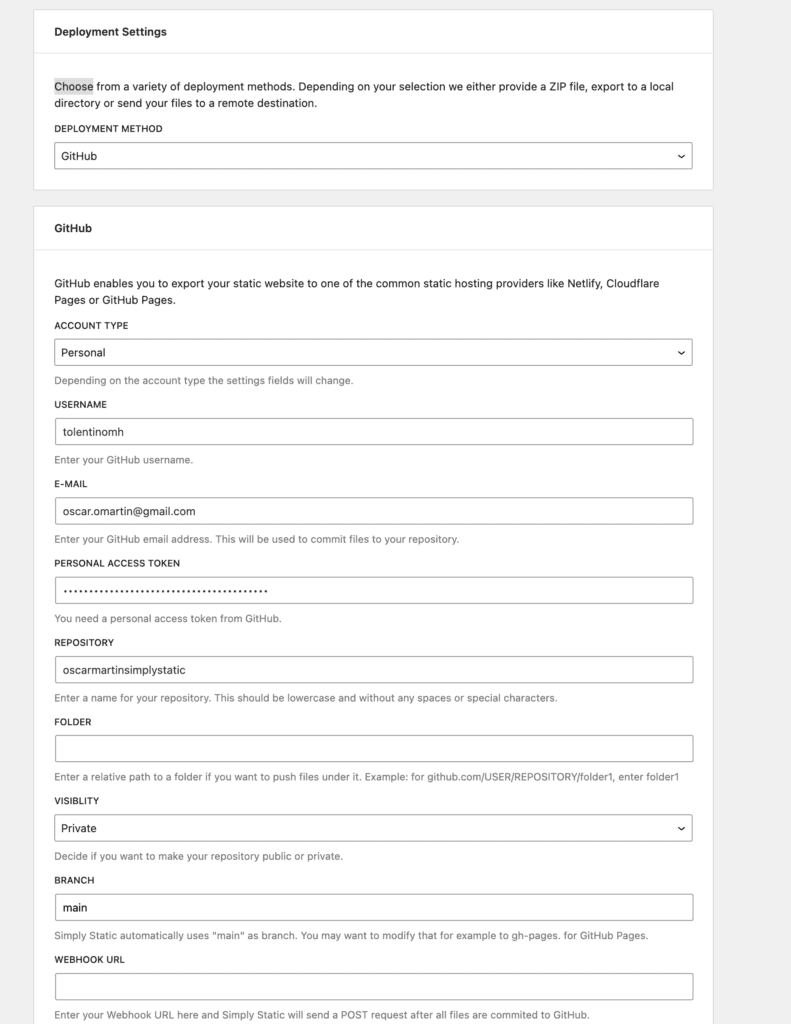
Oczywiście trzeba zmienić e-mail i repozytorium swoich danych 😉
Aby sprawdzić, czy wszystko działa dobrze, klikamy fioletowy przycisk „Generuj pliki statyczne” i jeśli wszystko poszło dobrze, nasza statyczna witryna internetowa zostanie przesłana do GitHub.
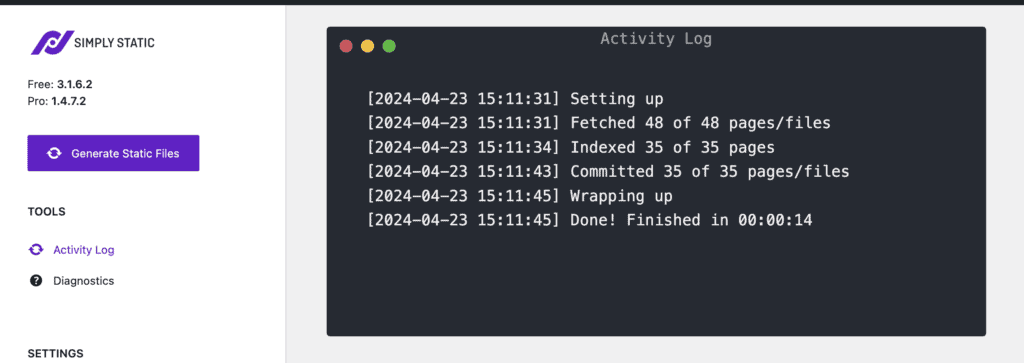
W naszym repozytorium GitHub będziemy musieli zobaczyć coś podobnego do tego:
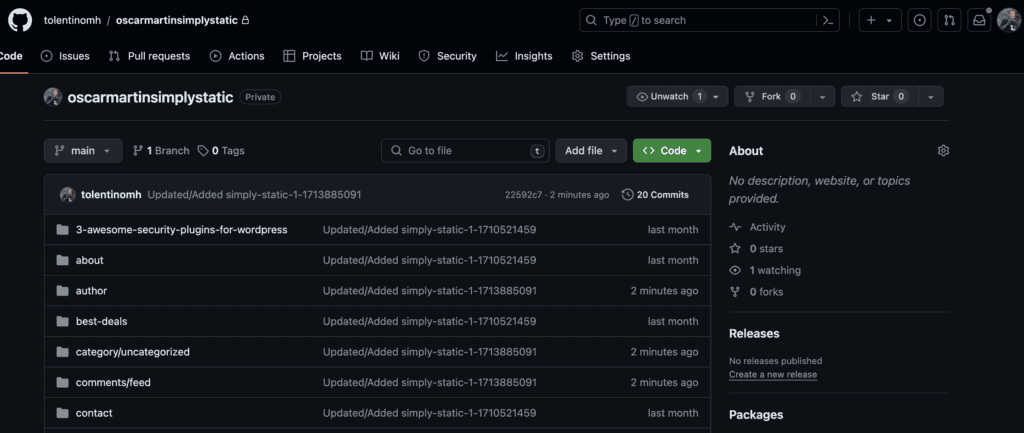
Wdróż statyczną sieć w Kinsta
Kinsta umożliwia bezpłatne hostowanie do 100 statycznych witryn.
Musisz po prostu taki stworzyć darmowe konto na MyKinsta.
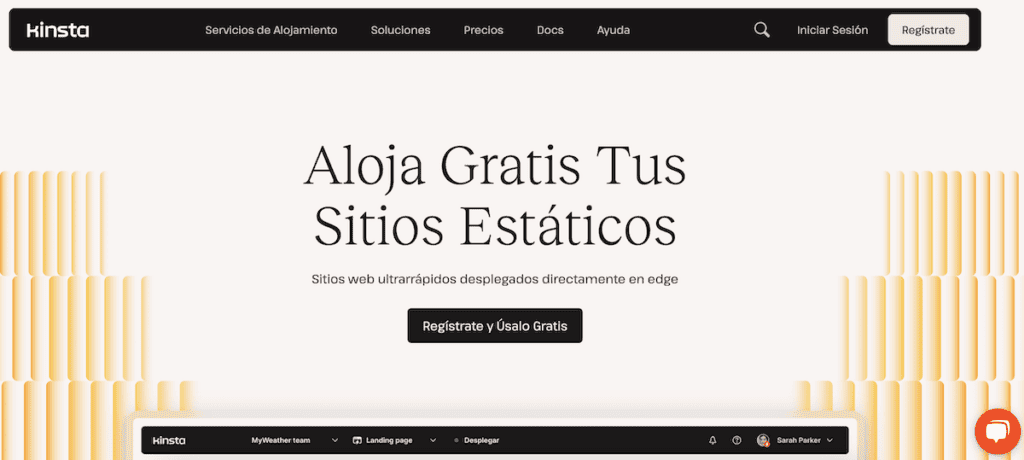
W ramach MyKinsta przechodzimy do sekcji Witryny statyczne i kliknij Dodaj witrynę
Jeśli nie mamy Kinsty podłączonej do naszego konta GiHub, podłączamy ją, a jeśli mamy już podłączoną, wybieramy statyczne repozytorium internetowe, które mamy w GiHub:
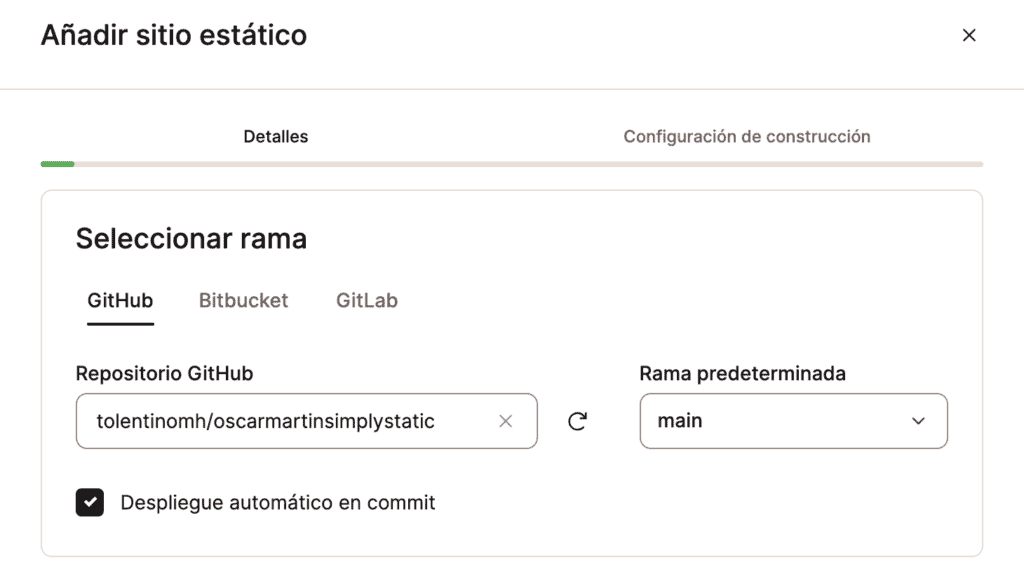
Jeśli za każdym razem, gdy dodajemy zmiany na stronie, chcemy, aby wyświetlały się one automatycznie, zaznaczamy to Automatyczne wdrażanie w trybie Commit i klikamy kontynuuj.
Ponieważ strona jest statyczna, na tym ekranie nie musimy niczego dotykać, klikamy Utwórz witrynę.
Czekamy kilka minut i jeśli wszystko pójdzie dobrze, będziemy mieli gotową naszą nową, statyczną stronę internetową 🙂
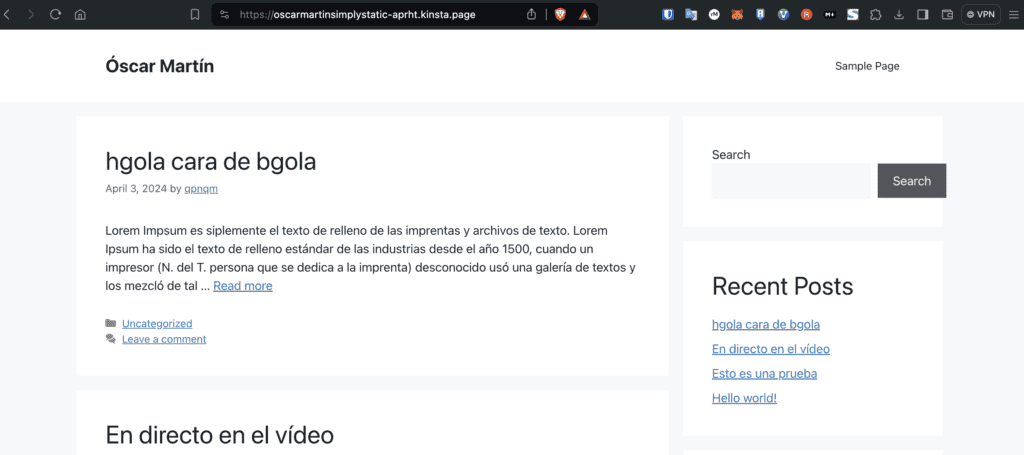
Uwagi końcowe
- Przykładowa witryna jest prostą witryną, ale będzie działać równie dobrze ze złożonymi projektami Elementora lub DIVI.
- Jeśli posiadasz WordPressa w Internecie, polecam umieścić go pod hasłem, aby nie był indeksowany.
- Zawsze rób kopie zapasowe. Łatwo jest „stracić” WordPressa, gdy używasz statycznej strony internetowej
Mam nadzieję, że Ci się spodobało i okazało się przydatne.